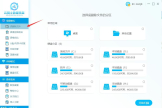如何将视频转为gif(电脑如何转化gif)
有时候视频体积太大不好保存,我们可以通过将其转变成GIF格式来缩小体积,减少内存的占用空间。所谓的GIF格式,其实就是利用无损压缩技术改变视频的格式,图像体积小,但画质却非常清晰,对于一些做和视频有关的工作者而言,转变成GIF格式是经常做的事情哦!本期教程带来详细转换步骤,不会的小伙伴正好可以瞧瞧。

如何将视频转为gif
第一步、
在电脑上下载并安装“风云视频转换器”,然后打开进入到主页面中就可以看见超多实用的功能。
第二步、
点击页面的“视频转换”,然后直接选择“视频转GIF”。或者直接在主页面中点击下方第二个功能,直接进入到“视频转GIF”功能里也是一样的,两种进入方法大家可以自由选择。
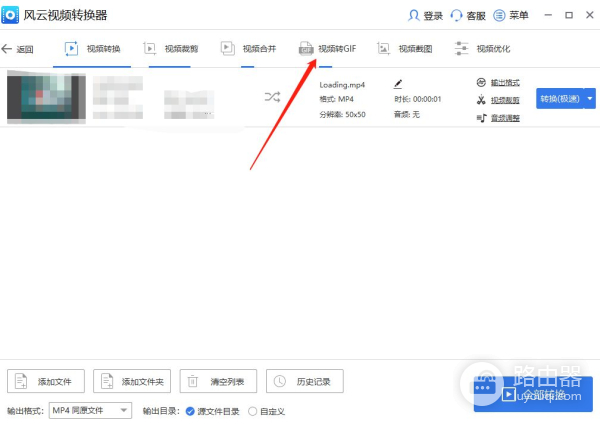
第三步、
进入后,选择页面正中间蓝色的“添加文件”按钮,或者点击下面的“添加文件”、“添加文件夹”等,这些方式都可以添加视频,然后切换到下一个页面中。
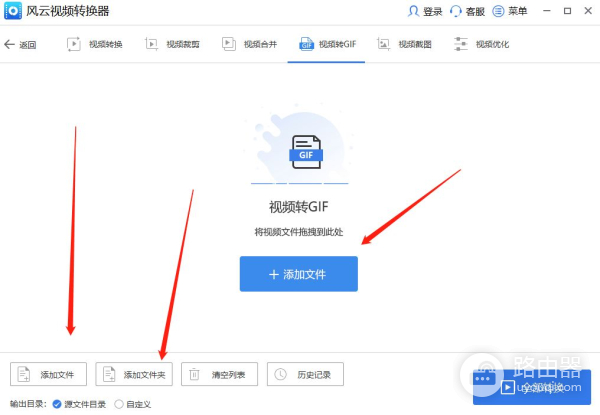
第四步、
系统会自动切换到文件中,大家只需要在电脑中选择转换的视频,选中后,点击右下方的“打开”就可以了。
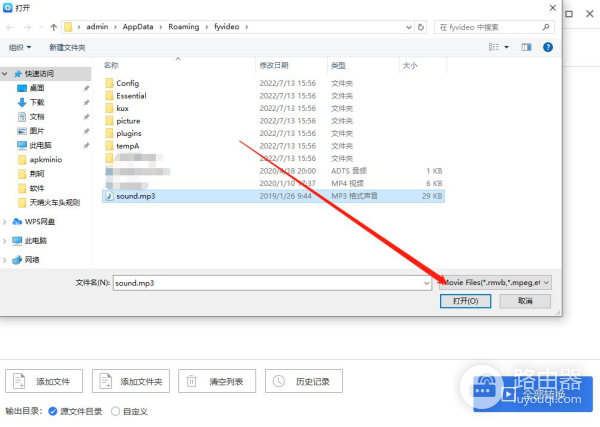
第五步、
如果视频体积较大,上传时需要一定的时间,大家可以耐心等待一会,系统会自动上传视频文件,当进度条为百分百时,上传就成功了。
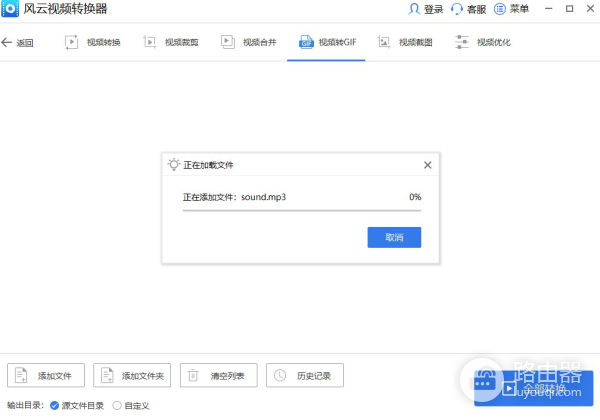
第六步、
上传成功后,大家可以对该视频进行剪裁,截取自己要转换的部分,还可以设置转换后的保存路径,修改后,点击“转换GIF”。
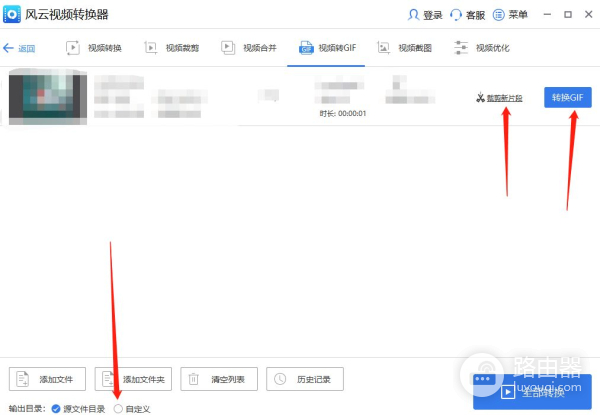
第七步、
如果不是会员的话,用户只能免费转换3分钟内的视频,开通会员才能转换体积较大的视频文件。大家耐心等一会系统就会将对应的视频转变成GIF格式,转变成功后可以直接点击“打开”进行查看,也可以在设置的路径中查看。
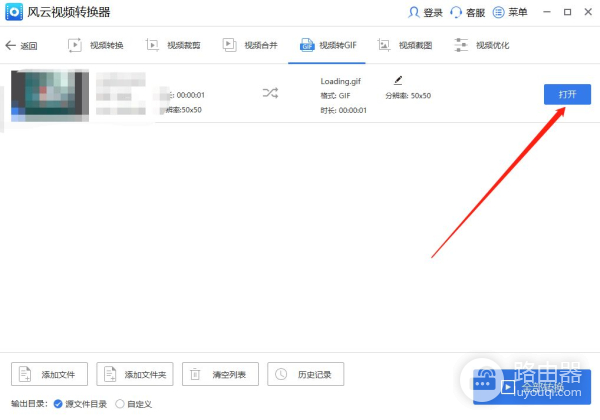
上面的内容介绍的非常详细,针对于GIF格式也有了很全面的介绍,新手可以跟着步骤来操作,出错率少,而且可以快速帮助我们了解风云视频转换器APP的使用方法,其功能很强大,在工作中还算是比较实用的哦!